Уроки по Adobe Photoshop CC 2017 для начинающих фотографов
Совсем недавно Adobe обновил все программы из пакета Creative Cloud: Photoshop получил множество новых функций, в том числе, полезных для фотографов.
В этих видео профессиональный фотограф и преподаватель Chris Orwig расскажет о том, как обновленный Photoshop 2017 поможет фотографу в работе.
На примере новых функций Photoshop автор делится небольшими хитростями, которые значительно ускорят работу: как быстрее обтравить объект, сделать цветокоррекцию фотографии в RAW, сделать ретушь портрета и т.д.
Скачать файлы, которые понадобятся при выполнении заданий, вы можете в конце статьи.
Introduction
Welcome
Getting the most out of this course
Using the exercise files
Where Photoshop Fits in
Before and after views of images
Photoshop’s role in today’s workflow
Accessing your images with Bridge
Getting started with Lightroom
Setting Up Photoshop
Setting up your color settings
Fine-tuning your preferences
Choosing and customizing a workspace
Beginning with Camera Raw
What is Camera Raw
Camera Raw and Photoshop case study
Opening images into Camera Raw
Improving your images with the basics
Getting Started with Photoshop
Using the Start workspace
Opening, saving, and closing a photograph
Getting familiar with the interface
Using tools and undoing mistakes
Viewing Images
Zooming and panning on your photos
Expert zooming and panning tips
Choosing and changing the screen mode
Arranging and viewing multiple documents
Understanding Pixels and Image Size
Pixels and image sizing
Resizing an image to a smaller size
Exporting for email and social media
Challenge Resizing a photo for print and online
Solution Resizing a photo for print and online
Cropping and Straightening Images
Mastering the Crop tool
Cropping and straightening your photos
Fixing a crooked image
Cropping projects
Challenge Level and resize a photo to make a 5×5 print
Solution Level and resize a photo to make a 5×5 print
Increased Control with Layers
Why layers matter
Creative layers case study
Creating new blank layers
Working with type layers
Improving color with adjustment layers
Applying layer style effects
Combining multiple images into one document
Combining multiple images and creating a color border
Organizing layers into groups
Challenge Using layers
Solution Using layers
Improving Exposure like a Pro
Adding brightness and contrast
Fixing exposure with Levels
Fine-tuning an image with Curves
Fixing an underexposed image
Correcting exposure with Camera Raw as a Smart Filter
Challenge Correcting exposure
Solution Correcting exposure
Fixing Specific Areas of an Image
Using the Elliptical Marquee tool to make a selection
Selecting and changing a rectangular area
Selecting with the Lasso tools
Working with the Quick Select tool
Quick Select project workflow
Making a selection with Focus Area
Challenge Selecting the subject from the background
Solution Selecting the subject from the background
Advanced Adjustments with Masking
Introducing masks
Improving an image with custom masks
Feathering a mask
Using a gradient mask to fix exposure
Copying a mask to save time
Challenge Creating a color effect
Solution Creating a color effect
Fine-Tuning Color
Changing colors in Camera Raw
Creative color adjustments with Camera Raw
Fine-tuning color with Hue and Saturation
Using Hue and Saturation with masking
Changing the color of a dress
Two steps to creating vivid and beautiful color
Using Color Balance to create vivid color
Challenge Advanced work with brightness and color
Solution Advanced work with brightness and color
Converting to Black and White
Converting to black and white with Camera Raw
Making a strong black-and-white portrait
Creating better black-and-white landscape photographs
Creating a black-and-white film grain effect
Making more dramatic black-and-white images
Challenge Black-and-white landscape
Solution Black-and-white landscape
Photographic Effects with Filters
Adding lens flare
Changing focus with the Blur Gallery
Creating a tilt-shift blur effect
Adding a creative blur to a portrait
Adding light with lighting effects
Challenge Adding blur
Solution Adding blur
Sharpening and Reducing Noise
Sharpening with Camera Raw
Reducing unwanted noise in Camera Raw
Reducing unwanted noise with high-res files
Reducing unwanted noise in Photoshop
Sharpening your photos with Smart Sharpen
Sharpening a multilayered document
Using Focus Area to select the area to sharpen
Selective sharpening with Smart Sharpen
Challenge Selective sharpening
Solution Selective sharpening
Retouching Away Problems
Using Content-Aware Fill to remove distractions
Removing an object with Clone Stamp
Quick results with the Spot Healing tool
Seamless retouching with the Healing tools
Fixing a large area with the Patch tool
Increasing image content with Content-Aware Scale
Challenge Removing a large object
Solution Removing a large object
Portrait Retouching Essentials
Improving skin with the Healing Brush tools
Wrinkle reduction
Whitening teeth with adjustment layers
Changing facial structure with Liquify
Changing shape with Liquify
Brightening the eyes
Improving eye shadows
Challenge Creating more beautiful skin
Solution Creating more beautiful skin
Making the Perfect Print
Getting ready to print – Resizing
Sharpening and brightening for final output
Selecting your printer and paper size
Choosing color management and printer settings
Conclusion
Next steps
Рабочие файлы
Скачать файлы, которые понадобятся при выполнении уроков можно по ссылке.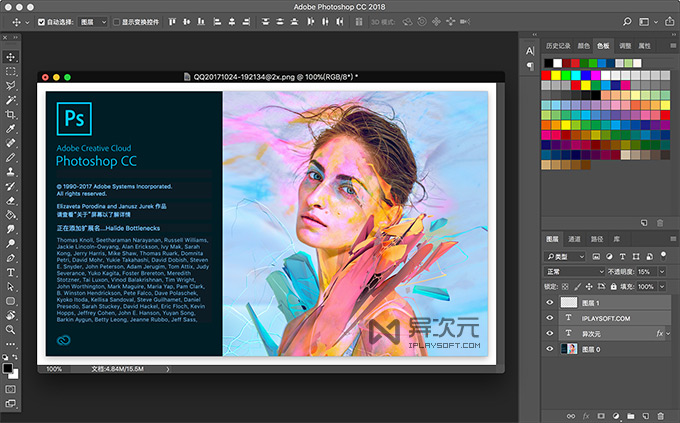
Adobe Photoshop CC 2015: с юбилеем!
Программе Adobe Photoshop — 25 лет! Пожалуй, непросто найти подобного долгожителя на рынке ПО. При этом наш долгожитель чувствует себя просто великолепно — посолиднел, помудрел, обзавёлся гаджетами. Но обо всём по порядку…
Прошёл уже год с выхода версии Adobe CC 2014, и два — с момента перехода Adobe на подписную модель и линейку Creative Cloud (вместо Creative Suite). С прошлого года Adobe сменила несколько промежуточных версий Adobe Creative Cloud — 2014, 2014.1, 2014.2, и сейчас дошли и до версии 2015. Кстати, порядковый номер версии — 16. При установке версии Adobe CC 2015 все предыдущие облачные версии автоматически удалятся. Если на компьютере установлены программы ещё более ранних версий (CS и другие), то на них установка CC 2015 никак не повлияет.
| Заставка при загрузке Adobe Photoshop CC 2015 |
Системные требования к оборудованию для установки Adobe CC 2015 не изменились — оперативной памяти требуется от 2 (минимум) до 8 Гбайт (рекомендуется), также желательна 64-разрядная система Windows 7, 8 или 10, свободное место на диске — от 2 Гбайт, видеокарта с памятью от 512 Мбайт. Локализованная версия на русском языке в наличии.
Монтажные области (Artboard)
| Инструмент для работы с монтажными областями Artboard Tool находится вместе с инструментом перемещения |
 Ближайшая метафора, подходящая к этим областям, — это страницы документа. Для работы с монтажными областями используется новый инструмент Artboard Tool, который находится вместе с инструментом перемещения.
Ближайшая метафора, подходящая к этим областям, — это страницы документа. Для работы с монтажными областями используется новый инструмент Artboard Tool, который находится вместе с инструментом перемещения.Монтажные области могут быть произвольного размера и даже пересекаться. В Adobe утверждают, что одна область не может включать другую, но на самом деле это получается. Размеры областей и их количество, судя по всему, ограничены только ресурсами компьютера, иные ограничения обнаружить не удалось.
| Монтажные области (Artboards) удобно использовать при создании дизайна мобильного приложения |
При использовании областей Adobe Photoshop создаёт их в виде групп в панели слоев, а группа уже включает слои и другие группы, наполняющие данную область. При этом видимость содержимого области ограничена её размерами. Вместе с тем можно создать отдельные слои над или под группами с областями в панели слоёв. Тогда эти слои могут пересекать любые области, правда, работать с ними будет несколько неудобно.
| Выбор нужного размера монтажной области (Artboard) |
Работа с монтажными областями организуется так:
- Вначале создаём документ. При этом в список форматов добавился Artboard с большим количеством предварительных настроек (рис. 4).
- Новым инструментом Artboard Tool размечаем области. Для каждой области можно задать произвольный размер или выбрать предустановленный (см. рис. 4, панель свойств).
- Затем в каждой монтажной области создаем необходимые элементы дизайна, используя стандартные возможности Photoshop.
- Тестирование монтажных областей на мобильном устройстве и экспорт их в виде отдельных файлов (см.
 ниже).
ниже).
Просмотр на мобильном устройстве
Это, пожалуй, самая необычная операция в Adobe Photoshop CC 2015!
Для этого используется новая панель Device Preview (Просмотр на устройстве), которая содержит список подключённых на данный момент устройств. Подключение возможно как через кабель USB, так и по WiFi, для чего на мобильное устройство нужно установить специальное приложение
После подключения на устройстве отображается содержимое текущей монтажной области. Её можно масштабировать щипком. Если областей несколько, то их можно прокручивать по горизонтали на самом устройстве. При этом если какая-либо из областей длиннее другой, то её можно прокручивать и по вертикали (плавная прокрутка, не по экранам).
Также предусмотрена возможность поворота устройства — если создать монтажные области для горизонтальной и вертикальной ориентации, то при повороте они будут переключаться автоматически. Если же в макете присутствуют области для разных устройств, то они будут отображены каждая на своём (хотя в любой момент на любом устройстве можно выбрать любую область). А если подключено сразу несколько устройств, то вы увидите дизайн сразу на всех одновременно. Отображение на устройстве осуществляется в виде растровой картинки, поэтому чёткость при масштабировании будет теряться.
| Отображение активной монтажной области в приложении Adobe Preview CC — содержимое экранов на компьютере и смартфоне совпадает |
На данный момент переключение между областями на самом устройстве осуществляется только прокруткой, а активные области и кнопки пока не поддерживаются. Но для тестирования дизайна и такие возможности очень радуют! Конечно, хотелось бы иметь ещё возможность поделиться этим дизайном с коллегами, чтобы они также могли посмотреть его на своих устройствах… И много чего хотелось бы ещё, но первый шаг сделан.
Кстати, возможность отображения результата из приложения, работающего под Windows, по кабелю USB на устройствах Apple встречается, прямо скажем, нечасто. Но у Adobe всё прекрасно работает!
Расширенные возможности экспорта
В своё время возможности экспорта ограничивались операцией File • Save for Web, позднее к ним добавили функцию File• Generate, которая автоматически создавала изображения исходя из названий слоёв и их групп.
Теперь же всё, что касается экспорта, размещено в отдельном меню File• Export. Туда перемещена и функция Save for Web. Но теперь можно экспортировать монтажные области, слои и их группы или весь документ как графические ресурсы в форматах JPEG, GIF, PNG и даже SVG.
| Расширение возможностей экспорта |
Также экспортировать можно прямо из панели слоёв по правой кнопке мыши. При этом несколько выделенных слоёв экспортируются как отдельные объекты, а, например, группа из нескольких слоёв — как один.
Для ускорения работы можно заранее настроить параметры быстрого экспорта (Quick Export), и тогда при использовании быстрого экспорта вместо обычного никаких диалоговых окон не отображается.
Чрезвычайно важно, что теперь можно выполнять экспорт элементов в SVG — стандартный формат векторной графики, что особенно актуально для мобильных устройств с разным разрешением. Чёткость таких элементов не зависит от масштаба, поэтому формат SVG сейчас так популярен. А с векторной графикой 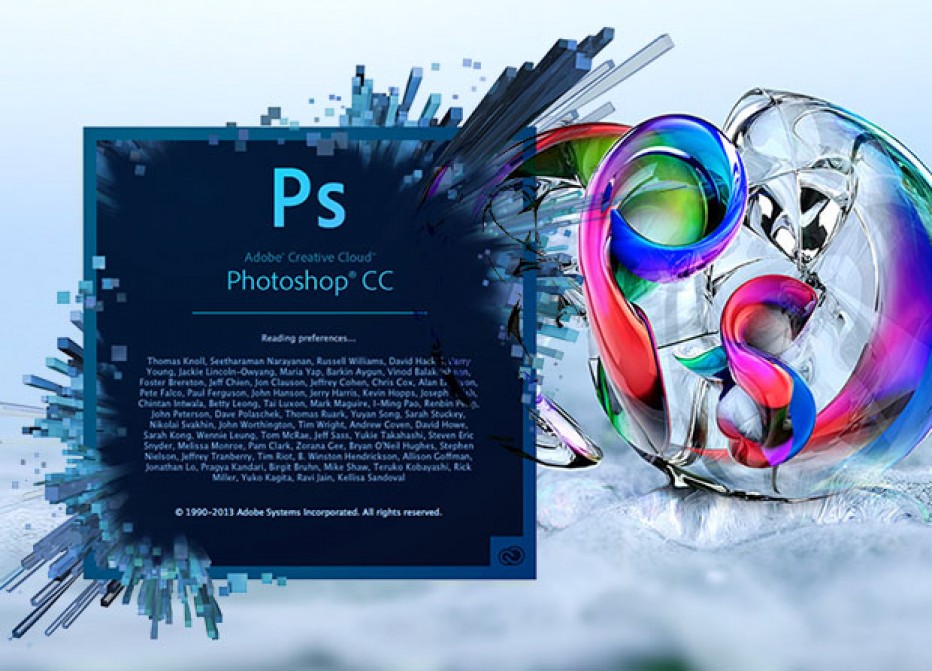
Размытие и шум
Вроде бы размытие и шум абсолютно противоположные вещи, но не с точки зрения разработчиков Adobe! И если подумать, то они правы.
| Использование эффектов Blur Gallery для одновременного размытия и добавления шума |
При размытии изображения уничтожается и шум, но при этом фотография теряет естественность. Зато теперь с помощью нового набора фильтров Effects• Blur Gallery можно корректировать и размытие, и шум одновременно! При этом сначала работает алгоритм размытия, а потом — восстановления шума. И всё это делается в одной панели. Варианты размытия можно комбинировать друг с другом. Эти фильтры можно применять и как смарт-фильтры, обеспечивая неразрушающую коррекцию изображения.
Скорость MercuryДля «лечащих» инструментов (лечащая кисть и заплатка) теперь использован новый движок Mercury Graphics Engine, благодаря которому скорость возросла по сравнению с версией CS6 до 120 раз (так обещают в Adobe) и выполняется, по сути, в реальном времени. Наверняка кому-то в работе это очень поможет. Качество результата с виду не изменилось. Но при работе с планшетом вы действительно больше не почувствуете задержек!
| Множественное применение эффектов слоя |
Расширенные возможности эффектов слоя
| Множественное наложение полупрозрачных обводок, увы, не выглядит полупрозрачным |
Прошло 15 лет, как мы уже сроднились с эффектами слоев, которые появились ещё в версии Adobe Photoshop 6 в далёком 2000 г. С тех пор они практически не менялись и в принципе всех устраивали. Но тут в Adobe решили тряхнуть стариной и разрешили множественное применение для некоторых эффектов (до 10 раз!) и с разными настройками.
Но тут в Adobe решили тряхнуть стариной и разрешили множественное применение для некоторых эффектов (до 10 раз!) и с разными настройками.
Страшно подумать, какое это открывает поле для экспериментов! Ведь теперь не нужно растрировать эффект или создавать лишние смарт-объекты, если этот эффект нужно применять повторно. Например, можно сделать несколько обводок с разными параметрами. Правда прозрачность при этом учитывается странно — на рис. 9 у всех обводок стоит значение Opacity (непрозрачность) около 50, но их наложения не происходит. Попытка «поиграть» режимами (blending mode) тоже не меняет ситуацию. Разработчикам на заметку…
Возможности при перемещении и расширении объектов
| Опция Transform on Drop инструмента Content-Aware Move Tool |
Теперь инструмент Content-Aware Move Tool, который раньше позволял лишь перемещать выделенные области (и заодно заботливо восстанавливал исходную область), умеет ещё и выполнять трансформацию. За эту возможность отвечает опция Transform on Drop (рис. 10). Работает она так: выделенную область сначала надо переместить в новую позицию, затем выполнить её трансформацию (масштабирование и поворот) и завершить операцию, нажав <Enter>.
| Результат перемещения и масштабирования области инструментом Content-Aware Move Tool |
Более качественные панорамы с автоматической заливкой с учётом содержимого
| Новые опции при создании панорам помогают значительно улучшить качество результата |
Для создания панорам в настоящий момент существует множество приложений как для телефонов, так и для камер. Возможно поэтому создание панорамы средствами Photoshop быстро теряло свою актуальность с того момента, как появилась функция File• Automate Photomerge. И в версии CC 2015 в Adobe решили поправить положение, предложив ряд серьёзных улучшений. Например, программа позволяет использовать новые опции, которые позволяют соединить элементы более гладко и естественно.
Возможно поэтому создание панорамы средствами Photoshop быстро теряло свою актуальность с того момента, как появилась функция File• Automate Photomerge. И в версии CC 2015 в Adobe решили поправить положение, предложив ряд серьёзных улучшений. Например, программа позволяет использовать новые опции, которые позволяют соединить элементы более гладко и естественно.
Проблемы виньетирования, искажений и пр. решаются автоматически. Может быть, вам повезёт и удастся кое-что доработать вручную, но шансов на это немного. Обратите внимание на результат (рис. 13) и на некоторые погрешности в виде непонятного пятна слева и некоторого искажения. Вручную можно склеить и получше, но времени на это вы потратите гораздо больше.
| Результат работы обновленного инструмента Photomerge |
Панель «Глифы»
| Панель Glyphs с набором Designer Favorites — всё, что нужно дизайнерам |
При работе с текстом регулярно возникает нужда в спецсимволах — знак евро, копирайт, длинное тире и пр. Конечно, их можно найти в таблице символов. Но теперь все они есть и в отдельной панели Glyphs («Глифы»). Панель подстраивается под текущий шрифт, но можно выбрать и любой другой. Правда, в отличие от Adobe InDesign, создавать свои наборы глифов пока нельзя. Занятно, что в списке есть отдельный набор глифов для дизайнера с часто встречающимися знаками (тире, евро и пр.).
Там за туманами…
В версии Camera raw 9.1 появились приятные операции типа добавления/удаления тумана, также улучшены возможности локальной коррекции. Теперь туман и дымку добавить очень легко и почти так же легко удалить (см. рис. 15). Для этого используется эффект Dehaze: отрицательные значения напускают туман, положительные — удаляют его. А опция Grain позволяет сделать изображение более гранулированным, например, для имитации снега.
А опция Grain позволяет сделать изображение более гранулированным, например, для имитации снега.
| Эффект Dehaze использован для добавления тумана (внизу), а с помощью Grain сделана попытка добавить ещё и немного снега |
Правда, есть сомнения в эффективности удаления тумана и необходимости добавления дымки. Но у дизайнеров бывают весьма причудливые задачи! Возможно, кого-то эти функции спасут.
Интерфейс Design Space (Preview): пространство дизайна
| Переключение в новый интерфейс Design Space (Preview) |
Не секрет, что уже который год дизайнеры веб-сайтов и мобильных приложений вместо Photoshop, который слишком громоздок для решения их задач, используют более лёгкие и удобные в работе инструменты, которые позволяют сэкономить массу времени и сил. И Adobe пытается бороться с такой тенденцией, пойдя опробованным путём. Помните то время, когда Photoshop поставлялся вместе с программой ImageReady? Она решала исключительно задачи веб-дизайна (сам Photoshop тогда таких функций, как нарезка изображения и анимации, не имел) и вызывалась непосредственно из Photoshop. Сейчас же Adobe предлагает альтернативный интерфейс, переключение на который производится в меню Edit• Preferences• Technology Previews: (рис. 16).
Смысл нового интерфейса в том, что дизайнеру оставляют только средства создания фигур, кривых и текста. То есть интерфейс очень сильно облегчён и выглядит менее устрашающе (при этом для его работы почему-то предъявляются повышенные требования к оборудованию). Но стал ли он более удобным? Это вопрос крайне спорный, так как упростили в том числе стили, эффекты и многое другое. Вместе с тем результатом является только файл PSD или TIFF, а возможности экспорта отсутствуют вообще.
| Монтажные области в интерфейсе Design Space (Preview) |
Таким образом, процесс работы может выглядеть так:
1. В интерфейсе Design Space (Preview) создаются монтажные области (их можно добавлять как по горизонтали, так и по вертикали, см. рис. 17),
2. Монтажные области заполняются необходимыми элементами (прямоугольники, эллипсы, кривые и текст). Для каждого можно настроить свои свойства, но набор возможностей сильно ограничен.
3. Затем делается переход в стандартный интерфейс, откуда и выполняется экспорт.
Однако, как ни странно, на данный момент возможность отображения из нового интерфейса на устройстве отсутствует, поэтому протестировать приложение на устройстве можно только из стандартного интерфейса. Возможно, такие ограничения связаны с тем, что сам интерфейс работает как Preview, что можно интерпретировать не как «предварительный просмотр», а «предварительная версия». Вдруг, когда выйдет окончательный вариант, все ахнут от восторга?
Для работы интерфейса Design Space (Preview) выдвигаются повышенные требования: ОС Mac OS X 10.10 или Windows 8.1 (64-разрядная) или более поздней версии. Сейчас интерфейс доступен только на английском языке.
Интеграция с библиотеками
| Панели библиотеки (Libraries) в Illustrator и Photoshop похожи, но не одинаковы |
Теперь самые нужные элементы можно поместить в библиотеку (панель Libraries), откуда они будут доступны и для других приложений, имеющих аналогичную панель. Более того, библиотека будет доступна и на другом компьютере, если там подключиться со своим Adobe ID. Библиотека может содержать как графические элементы, так и шрифты, эффекты, и даже заливки.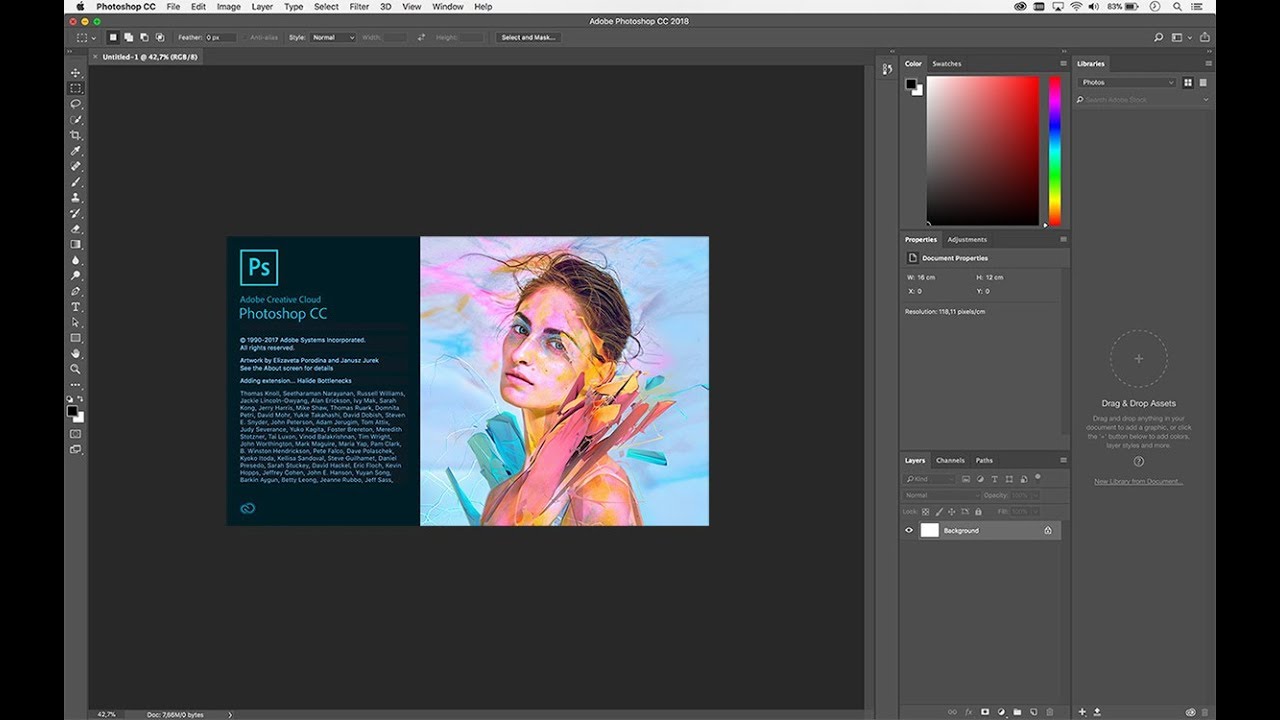
Использование службы Adobe Stock
Adobe Stock — это служба, с помощью которой можно найти и купить высококачественные фотографии. Причем вызов службы осуществляется прямо из Photoshop в меню File• Search Adobe Stock. Сейчас в базе более 40 млн фотографий, из которых 35 млн принадлежат фотобанку Fotolia, который Adobe купила в конце 2014 г.
Поддержка Adobe Stock встроена в последние версии продуктов Photoshop CC, InDesign CC, Illustrator CC, Premiere Pro CC и After Effects CC. Для пользователей Adobe СС пакет из 10 фотографий обойдется в 29,99 долл. Служба работает в 36 странах, но пока не в России.
3D-моделирование
С каждой новой версией Adobe Photoshop всё глубже вторгается в область 3D-моделирования, разрушая штампы, что это просто программа для рисования и редактирования «плоских» изображений. В новой версии можно создавать рельефные карты для объектов на базе готовых изображений, появились возможности упрощения сложных 3D-моделей путём снижения их разрешения (новая команда в меню 3D• Simplify Meshes). Возможности экспорта трёхмерной информации также расширены: теперь слои 3D можно экспортировать в форматы Collada DAE, Flash 3D, Google Earth KMZ, 3D PDF, STL, U3D, VRML и OBJ.
А печать 3D из Adobe Photoshop теперь возможна как напрямую, так и через внешние сервисы, но вот возможности 3D-сканирования пока не обнаружены, а не поддерживает библиотеки 3D-моделей и сервис Adobe Stock. Так что остается нерешённым ряд вопросов, которые давно пройдены обычными 3D-программами, изначально предназначенными для работы с 3D.
Другие изменения
Для разработчиков внешних модулей и сценариев предлагается улучшенный набор средств, поддерживающих дисплеи с высокой плотностью пикселей.
Настройки для устройств с высокой плотностью пикселей (дисплеи Retina) теперь находятся в Edit• Preferences• Interface.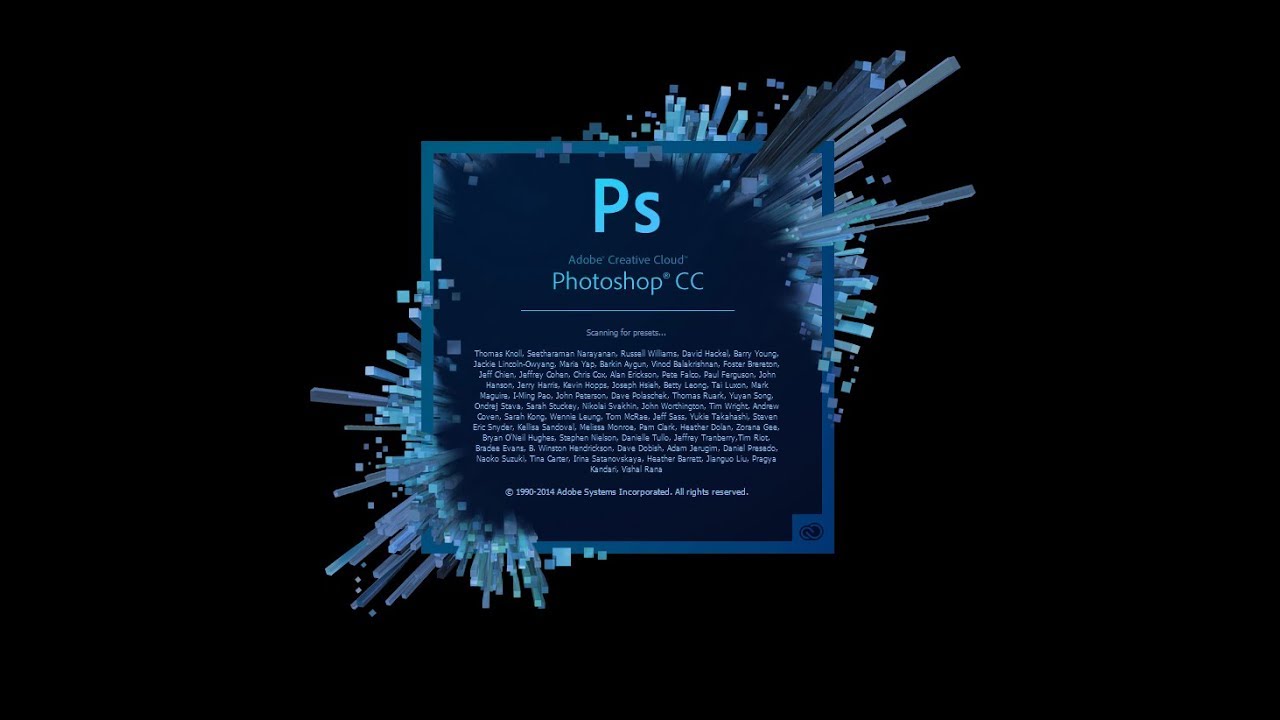
Внешний модуль Digimarc больше не устанавливается по умолчанию. При желании его можно установить прямо со страницы http://www.digimarc.com/products/guardian/images/Photoshop-plug-in.
Ускоренная загрузка «Экрана приветствия». По крайней мере, так уверяет Adobe. Мне кажется, этот экран загружается ещё дольше, чем сам Photoshop. Впрочем, его всегда можно отключить.
Сохранении энергии до 80% при простоях, что очень актуально для владельцев ноутбуков вдали от розетки.
Новая настройка в окне Edit• Preferences• Type позволяет при наборе текста завершать набор клавишей <Esc>, не сбрасывая при этом сам текст.
Перемещение слоя внутрь другой группы теперь размещает слой наверху группы, а не внизу (как было раньше).
Итоги
Пожалуй, самое многообещающее нововведение в версии Adobe Photoshop СС 2015 — это монтажные области (Artboards)! Они открывают совершенно новые возможности работы с дизайном и, хотя и ориентированы больше на Web и мобильные приложения, могут понадобиться и для других задач.
Adobe Photoshop СС 2015 продолжает наиболее активно развивать направления веб-дизайна и 3D, не забывая совершенствовать возможности, актуальные для фотографов (Camera Raw). Также видно, что Adobe активно ищет новые пути развития через внедрение экспериментальных функций (например, интерфейс Design Space). Возможно, далее эти функции органично вольются в основную программу или будут выделены в новый продукт. Проблема Photoshop сейчас заключается в «монструозности» — программа в принципе умеет всё, но никак не может конкурировать со специализированными, более простыми, эффективными и дешёвыми программами в отдельных областях. Например, в области веб-дизайна сейчас продолжает набирать популярность приложение Sketch, которое прекрасно работает с файлами Photoshop, но гораздо легче и удобнее для веб-дизайнеров.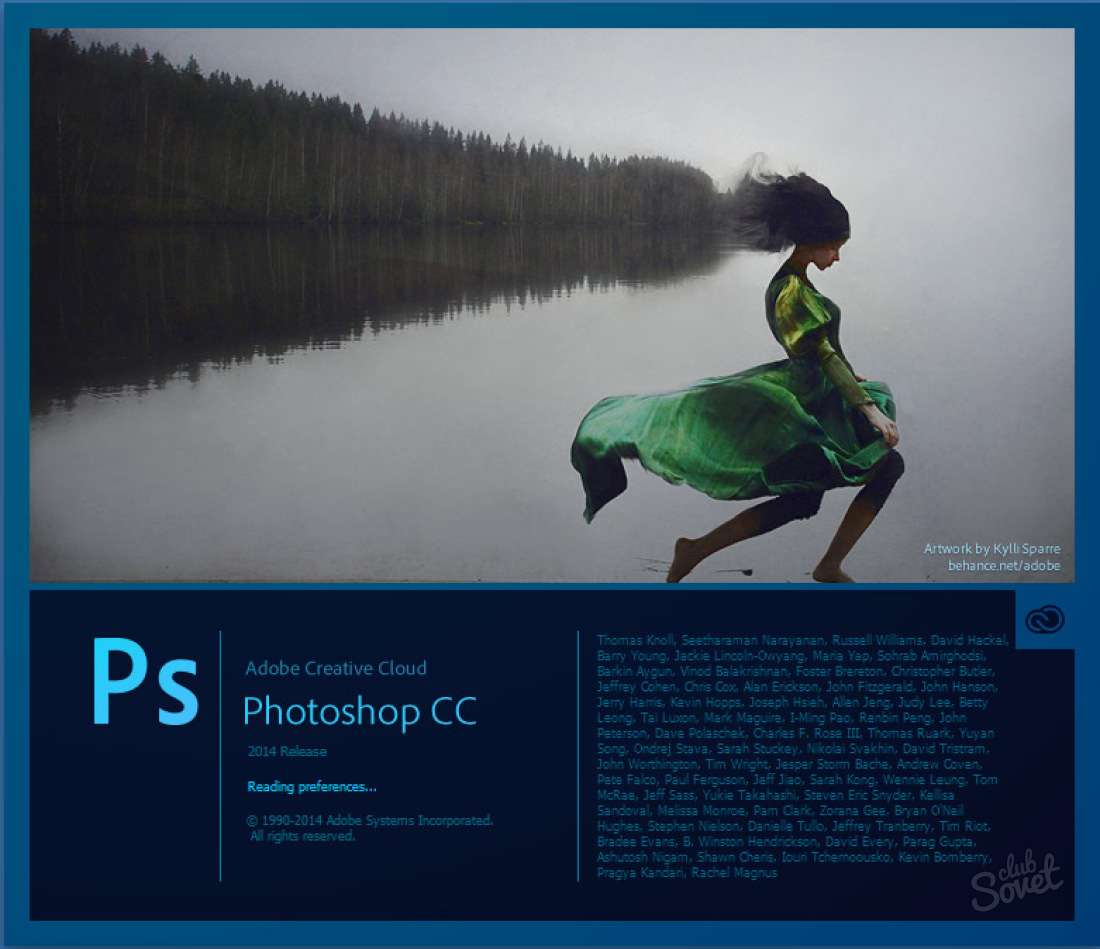 Интерфейсом Design Space удар по Sketch, конечно, не нанесён, но направление удара обозначено весьма недвусмысленно.
Интерфейсом Design Space удар по Sketch, конечно, не нанесён, но направление удара обозначено весьма недвусмысленно.
И давайте пожелаем нашему юбиляру отменного здоровья и долголетия, чтобы он по-прежнему был шустер, бодр и впереди всех!
Об авторе: Юрий Павлов ([email protected]), преподаватель ЦКО «Специалист», консультант, практикующий дизайнер и веб-разработчик, Adobe Design Specialist CC.
| Creative Cloud Libraries | |||||
| Извлечение ресурсов | |||||
| Улучшенные направляющие | |||||
| Поддержка PDF в режиме 3D | |||||
| Улучшения смарт-объектов | |||||
| Улучшенная композиция слоев | |||||
| Фильтры размытия в движении | |||||
| Маска областей фокусировки | |||||
| Улучшенная технология редактирования с учетом содержимого | |||||
| Более эффективные «быстрые» направляющие | |||||
| Шрифты для настольных компьютеров из библиотеки Adobe Typekit | |||||
| Поиск шрифтов | |||||
| Расширенные возможности трехмерной печати | |||||
Улучшенная поддержка сенсорных возможностей Windows 8. 1 и сенсорного пера 1 и сенсорного пера |
|||||
| Расширенная поддержка механизма Adobe Mercury Graphics Engine | |||||
| Экспериментальные функции | |||||
| Интеллектуальный повышающий сэмплинг — теперь еще быстрее | |||||
| Деформация перспективы | |||||
| Adobe Generator | |||||
| Новая функция «Умная резкость» | |||||
| Стабилизация изображения камеры | |||||
| Adobe Camera Raw 8 и Camera Raw в качестве фильтра | |||||
| Дополнительные функции | |||||
| Функции, помогающие экономить время | |||||
| Перемещение с учетом содержимого | |||||
| Заплатка с учетом содержимого | |||||
| Механизм Mercury Graphics Engine | |||||
| Новые и модернизированные инструменты дизайна | |||||
| Интуитивное создание видеоматериалов | |||||
| Совершенно новый инструмент «Рамка» | |||||
| Новые размывающие фильтры | |||||
| Миграция стилей и обмен ими | |||||
| Улучшенная автокоррекция | |||||
| Автовосстановление | |||||
| Фоновое сохранение | |||||
| Простое выделение сложных областей | |||||
| Заливка с учетом содержимого | |||||
| Марионеточная деформация | |||||
| Работа с изображениями HDR | |||||
| Эффекты рисования | |||||
| Автоматическая коррекция искажений объектива | |||||
| Палитра «Коррекция» | |||||
| Палитра «Маски» | |||||
| Автовыравнивание слоев | |||||
| Автоматическое наложение изображений | |||||
| Увеличение глубины резкости | |||||
| Улучшенные функции прокрутки и масштабирования | |||||
| Быстрый поворот рабочей области | |||||
| Масштаб с учетом содержимого | |||||
| Обратимые смарт-фильтры | |||||
| Инструменты «Быстрое выделение» и «Уточнить край» | |||||
| Автоматическое выравнивание и смешивание слоев | |||||
| Управление рабочими материалами с помощью Adobe Bridge | |||||
| Улучшенная функция «Исправление перспективы» | |||||
| Оптимизированное объединение файлов в 32-разрядные изображения HDR | |||||
| Преобразование изображения в монохромное | |||||
| Улучшенная коррекция кривых | |||||
| Регулируемое клонирование и восстановление | |||||
| Photoshop CC |
Photoshop CS6 |
Photoshop CS5 |
Photoshop CS4 |
Photoshop CS3 |
Adobe представила полноценную версию Photoshop CC для планшетов iPad, релиз состоится только в 2019 году
Как и предполагалось ранее, на конференции Adobe MAX 2018 представитель компании официально объявили о выходе полноценной версии фоторедактора Adobe Photoshop CC на планшетах Apple iPad. Утилита выйдет в 2019 году, а пока разработчики дали возможность опробовать превью-версию. О судьбе Android-версии пока ничего не известно, но в официальном блоге компании указано, что разработчики добавят поддержку новых операционных систем и формфакторов.
Утилита выйдет в 2019 году, а пока разработчики дали возможность опробовать превью-версию. О судьбе Android-версии пока ничего не известно, но в официальном блоге компании указано, что разработчики добавят поддержку новых операционных систем и формфакторов.
В Adobe делают особое ударение на том, что Adobe Photoshop CC для iPad — это «настоящий Photoshop», а не урезанная по функциональности мобильная версия основной программы. Это значит, что пользователь сможет без проблем открывать и редактировать на планшете файлы PSD, созданные на десктопе, а затем синхронизировать внесенные изменения.
Планшет можно будет использовать не только для того, чтобы завершить проект на ходу или внести изменения непосредственно на встрече с заказчиком. iPad сможет упростить ряд операций благодаря поддержке стилуса, который иногда бывает заметно удобнее мыши (например, при набросках, выделении объектов и т.д.).
Разработчики уверяют, что версия для iPad использует тот же программный код, что и десктопная версия приложения Adobe Photoshop CC. Это значит, что все привычные фотографам и дизайнерам функции и алгоритмы обработки изображений будут работать тем же образом. Интерфейс будет практически аналогичным десктоп-версии, включая знакомые инструменты и иконки, за исключением некоторых нововведений для сенсорного ввода.
Напомним, что релиз Adobe Photoshop CC 1.0 (iPad) состоится в 2019 году, так что фанаты планшетов от Apple смогут использовать его уже на обновленных моделях iPad, которые должны представить до конца текущего года.
Источник: Adobe
Amazon.
 com: Adobe Photoshop CC | Подписка на 1 год (загрузка): Программное обеспечение
com: Adobe Photoshop CC | Подписка на 1 год (загрузка): Программное обеспечениеPhotoshop CC
Системные Требования:
Windows.
Процессор Intel Core 2 или AMD Athlon 64; Процессор с тактовой частотой 2 ГГц или выше.
Microsoft Windows 7 с пакетом обновления 1, Windows 8.1 или Windows 10.
2 ГБ оперативной памяти (рекомендуется 8 ГБ).
2 ГБ свободного места на жестком диске для 32-разрядной установки; 2,1 ГБ свободного места на жестком диске для 64-разрядной установки; дополнительное свободное пространство, необходимое во время установки (не устанавливается на съемные флеш-накопители).
Дисплей 1024 x 768 (рекомендуется 1280 x 800) с 16-битным цветом и 512 МБ видеопамяти (рекомендуется 1 ГБ) *.
Система с поддержкой OpenGL 2.0.
Подключение к Интернету и регистрация необходимы для обязательной активации программного обеспечения, подтверждения подписок и доступа к онлайн-сервисам. **
Mac OS.
Многоядерный процессор Intel с поддержкой 64-бит.
Mac OS X v10.9, v10.10 или v10.11.
2 ГБ оперативной памяти (рекомендуется 8 ГБ).
2 ГБ свободного места на жестком диске для установки; дополнительное свободное пространство, необходимое во время установки (невозможно установить на том, в котором используется файловая система с учетом регистра, или на съемные флеш-накопители).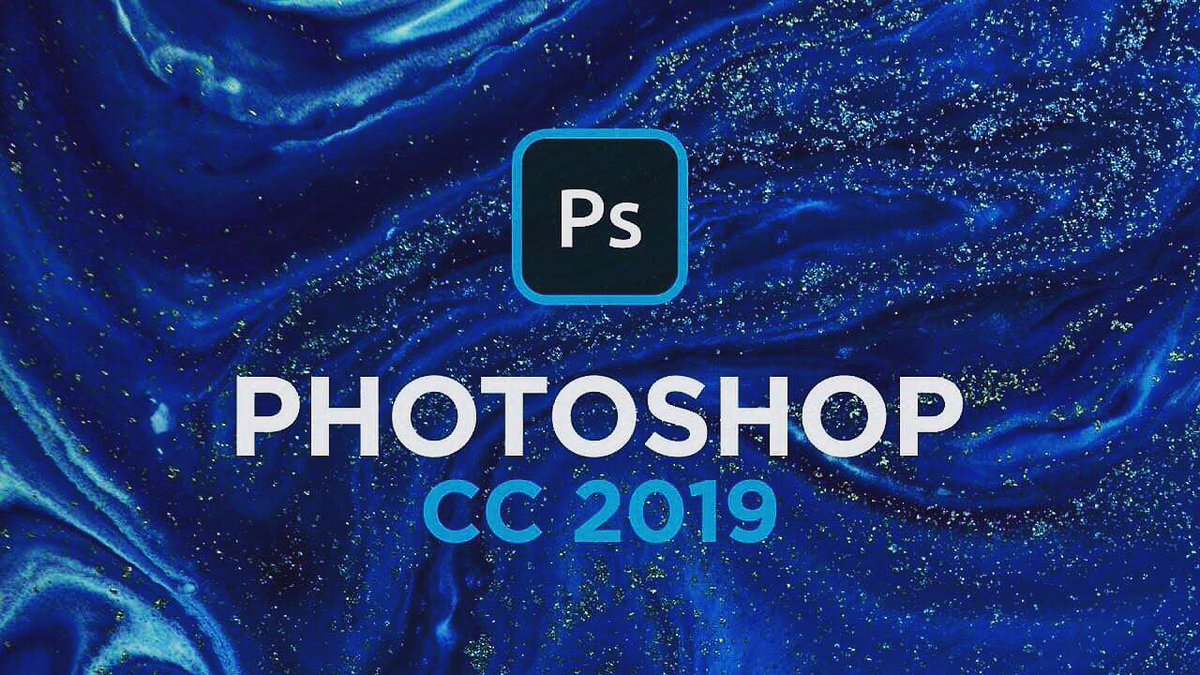
Дисплей 1024 x 768 (рекомендуется 1280 x 800) с 16-битным цветом и 512 МБ видеопамяти (рекомендуется 1 ГБ). *
Система с поддержкой OpenGL 2.0.
Подключение к Интернету и регистрация необходимы для обязательной активации программного обеспечения, подтверждения членства и доступа к онлайн-сервисам. **
3D-функции будут отключены при размере менее 512 МБ.
** УВЕДОМЛЕНИЕ ДЛЯ ПОЛЬЗОВАТЕЛЕЙ. Для активации и использования этого продукта требуется подключение к Интернету, Adobe ID и принятие лицензионного соглашения. Этот продукт может интегрироваться с определенными онлайн-сервисами Adobe или сторонних поставщиков или предоставлять к ним доступ. Сервисы Adobe доступны только пользователям старше 13 лет и требуют согласия с дополнительными условиями использования и политикой конфиденциальности Adobe в Интернете. Приложения и службы могут быть доступны не во всех странах и не на всех языках и могут быть изменены или прекращены без предварительного уведомления.Могут применяться дополнительные сборы или членские взносы.
*** В Design Space (предварительная версия) могут быть системные требования в дополнение к перечисленным выше. Дополнительные сведения см. В справке по пространству дизайна (предварительная версия).
Приложение Creative Cloud для настольных ПК.
Microsoft Windows 7 или новее.
Mac OS X v10.7 или новее.
Требуется подключение к Интернету.
Веб-сайт Creative Cloud.
Веб-сайт Creative Cloud разработан для оптимальной работы с последними версиями Chrome, Safari, Firefox и Internet Explorer.
Основы Photoshop: Покупка Photoshop
Урок 2: Покупка Photoshop
/ ru / photoshopbasics / what-is-photoshop / content /
Введение
Если вы думаете о покупке или обновлении до последней версии Adobe Photoshop, перед покупкой необходимо учесть несколько важных моментов.Например, вам нужно узнать больше о различных вариантах приобретения и выбрать версию Photoshop, которая подходит именно вам.
Варианты приобретения Photoshop
Если вы заинтересованы в покупке Photoshop, у вас есть несколько вариантов на выбор:
- Photoshop CC : если вы хотите купить полную версию Photoshop, вам нужно будет внести ежемесячную абонентскую плату за Adobe Creative Cloud. Photoshop CC доступен как для Windows, так и для Mac.
- Photoshop Elements : если вам не нужны все функции полной версии Photoshop, вы можете подумать о покупке Photoshop Elements.Photoshop Elements доступен как для Windows, так и для Mac.
- Мобильные приложения : Если вы хотите редактировать фотографии на ходу, есть несколько мобильных приложений Photoshop для iOS и Android. Однако большинство этих приложений могут быть менее мощными и предлагать меньший контроль, чем полная версия для ПК.
- Альтернативное программное обеспечение : Если вам не нужны все функции Photoshop или если вы пытаетесь сэкономить деньги, вы можете использовать множество других приложений для редактирования изображений. Вы можете просмотреть наш урок об альтернативах Photoshop, чтобы узнать больше о некоторых бесплатных и недорогих приложениях, которые вы могли бы использовать вместо них.
Adobe Creative Cloud и Photoshop CC
В отличие от многих других приложений, которые вы, возможно, использовали, вы не можете купить коробочную копию Photoshop CC. Вместо этого вам понадобится план подписки через Adobe Creative Cloud , облачную службу программного обеспечения Adobe.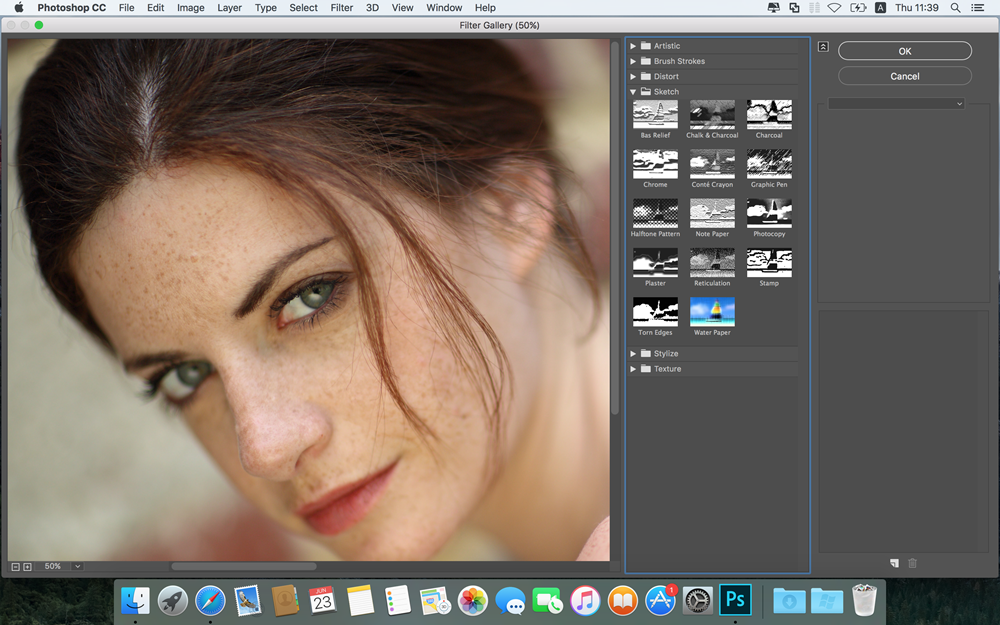 Затем вы загрузите Photoshop CC на свой компьютер . Подписка Creative Cloud включает другие преимущества, в том числе облачное хранилище для ваших проектов Photoshop. Вы также получите новейшую версию Photoshop всякий раз, когда она станет доступной, поэтому вам никогда не придется беспокоиться об обновлении до самой последней версии.
Затем вы загрузите Photoshop CC на свой компьютер . Подписка Creative Cloud включает другие преимущества, в том числе облачное хранилище для ваших проектов Photoshop. Вы также получите новейшую версию Photoshop всякий раз, когда она станет доступной, поэтому вам никогда не придется беспокоиться об обновлении до самой последней версии.
Вы можете подписаться на Creative Cloud примерно за 10 долларов в месяц (или примерно 120 долларов в год ). Раньше вы могли приобрести коробочную копию Photoshop без подписки, но обычно она стоила больше, чем 700 долларов . Хотя это означает, что стоимость входа для использования Photoshop намного ниже, чем это было в прошлом, имейте в виду, что эта плата за подписку со временем будет расти, особенно если вы планируете сохранять подписку в течение нескольких лет.
Вы также можете купить другие приложения Adobe через Adobe Creative Cloud, включая Lightroom , Illustrator и InDesign .В зависимости от ваших потребностей доступны разные планы и варианты цен. Посетите эту страницу для получения дополнительной информации о покупке подписки Creative Cloud. Если у вас все еще есть вопросы о том, как работает Creative Cloud, вы можете посетить страницу часто задаваемых вопросов Adobe Creative Cloud.
Photoshop Elements
Если вам не нужны все функции Photoshop, вы можете подумать о покупке Photoshop Elements. Вы можете думать о Photoshop Elements как о Photoshop Light . Он дает вам доступ к некоторым из самых популярных функций из полной версии, но обычно стоит менее 100 долларов , а не требует подписки .Если у вас нет большого опыта редактирования изображений, Photoshop Elements может быть для вас хорошим вариантом.
Отсутствующие функции в Photoshop Elements
Ниже вы найдете список некоторых основных ограничений Photoshop Elements. Это несколько расширенных функций , поэтому они не включены в эту версию. Если вы никогда не слышали о некоторых вещах, которые мы упоминаем ниже, не волнуйтесь — мы рассмотрим некоторые из них на протяжении всего руководства.
Это несколько расширенных функций , поэтому они не включены в эту версию. Если вы никогда не слышали о некоторых вещах, которые мы упоминаем ниже, не волнуйтесь — мы рассмотрим некоторые из них на протяжении всего руководства.
- Корректирующие слои : Элементы имеют ограниченный выбор из корректирующих слоев . Например, вы не сможете создать корректирующий слой Curves , хотя у него есть аналогичная функция, которую вы можете использовать.
- Маски слоя : Элементы не позволяют создавать маски слоя . Однако вы сможете редактировать маски слоев для корректирующих слоев. Вы также сможете редактировать существующие маски слоев при работе с файлами, созданными в полной версии Photoshop.
- Группы слоев : Элементы не позволяют создавать новые группы слоев . Однако вы сможете просматривать существующие группы при работе с файлами, созданными в полной версии Photoshop.
- Параметры цвета : Элементы не включают столько дополнительных параметров для настройки цвета, как панель Каналы . Он также имеет ограниченную поддержку для работы с различными цветовыми профилями и цветовыми пространствами (например, CMYK ).
- Инструменты рисования : Elements не включают некоторые из часто используемых векторных инструментов рисования, имеющихся в Photoshop, таких как инструмент Pen и панель Paths .
- 8-битный режим : Элементы в основном ограничены фотографиями, которые используют 8-битный режим ; он предлагает очень небольшую поддержку 16- и 32-битных режимов, которые многие фотографы используют для получения фотографий еще более высокого качества. Однако 8-битный режим по-прежнему обеспечивает высокий уровень качества — фактически это режим, который используют большинство цифровых фотоаппаратов, поэтому для многих людей это не будет серьезным ограничением.

Photoshop для мобильных устройств
Если вы хотите редактировать фотографии на ходу, Adobe предлагает мобильных приложений . Они различаются как по функциям, так и по цене, но вы сможете найти тот, который соответствует вашим потребностям:
- Adobe Photoshop Express: это бесплатное приложение, доступное для iOS, Android и Windows Phone, позволяет быстро вносить изменения в ваши фотографии, например, обрезать , и , применяя простые фильтры . Вы также можете приобрести дополнительные пакеты функций за небольшую цену.
- Photoshop CC для iPad: это приложение, выпуск которого запланирован на 2019 год, будет таким же мощным и полнофункциональным, как и настольная версия Photoshop. Хотя Adobe еще не опубликовала много подробностей, для этого, вероятно, потребуется подписка Adobe Creative Cloud.
/ ru / photoshopbasics / photoshop-alternatives / content /
| Название | Тип | ID / ОПИСАНИЕ |
|---|---|---|
| Основы Adobe Photoshop CC 2015 | Курс Skillsoft | at_aphc_a01_dt_enus |
| Adobe Photoshop CC 2015: типы файлов и редактирование цвета | Курс Skillsoft | at_aphc_a02_dt_enus |
| Adobe Photoshop CC 2015: инструменты и методы выделения | Курс Skillsoft | at_aphc_a03_dt_enus |
| Adobe Photoshop CC 2015: слои и текст | Курс Skillsoft | at_aphc_a04_dt_enus |
| Инструменты и методы улучшения Adobe Photoshop CC 2015 | Курс Skillsoft | at_aphc_a05_dt_enus |
| Adobe Photoshop CC 2015 Клонирование и редактирование | Курс Skillsoft | at_aphc_a06_dt_enus |
| Adobe Photoshop CC 2015 Пути и методы | Курс Skillsoft | at_aphc_a07_dt_enus |
Adobe Photoshop CC 2021 обзор
Лучшие предложения Adobe Photoshop CC на сегодняшний день
Фоторедакторы могут рассчитывать на регулярные обновления Adobe Photoshop CC, программы редактирования фотографий компании на основе подписки, но все еще существует ежегодное крупное обновление программы, призванное произвести фурор. В этом году компания выпустила огромное обновление для Photoshop 22, также известного как Adobe Photoshop CC 2021.
В этом году компания выпустила огромное обновление для Photoshop 22, также известного как Adobe Photoshop CC 2021.
Эта последняя версия Photoshop все больше полагается на Sensei, широко разрекламированный движок искусственного интеллекта Adobe, чтобы реализовать множество впечатляющих функций. Наиболее важные из них включают в себя замену неба, новые выборки «Уточнить края», нейронные фильтры, призванные упростить сложные рабочие процессы, а также новые доступные для поиска варианты справки и другие функции.
Adobe Photoshop CC 2021: цена и доступность
Photoshop CC 2021 доступен только по подписке в рамках трех возможных вариантов.
За 53 доллара в месяц вы получаете Photoshop как часть всего пакета Creative Cloud, который также включает 20 настольных и мобильных приложений CC, таких как Illustrator, Dreamweaver, Premier Pro, InDesign, After Effects, а также шрифты и 100 ГБ облачного хранилища. За 10 долларов в месяц вы получаете тарифный план «Фотография», который предлагает Photoshop, Lightroom и Lightroom CC для настольных компьютеров и 20 ГБ онлайн-хранилища. За 21 доллар в месяц вы получаете тот же тарифный план для фотографий с 1 ТБ онлайн-хранилища.
Вот более подробный список цен Adobe на Photoshop CC .
Adobe Photoshop CC 2021: Системные требования
Photoshop может охватывать несколько систем без потери функциональности, хотя пользователям старых систем, возможно, придется дольше ждать завершения некоторых операций. Photoshop доступен как на настольных компьютерах для Mac и Windows, так и на iPad.
Пользователям Windows необходимо запустить Windows 10 (версия 1809 или более поздняя) с как минимум 8 ГБ ОЗУ, а лучше 16 ГБ. Графический процессор с поддержкой DirectX 12 и 2 ГБ памяти графического процессора — это минимум.Вам также потребуется 4 ГБ свободного места на жестком диске с дополнительным пространством для установки.
(Изображение предоставлено Tom’s Guide) Mac требуется многоядерный 64-разрядный процессор Intel под управлением macOS Mojave (версия 10.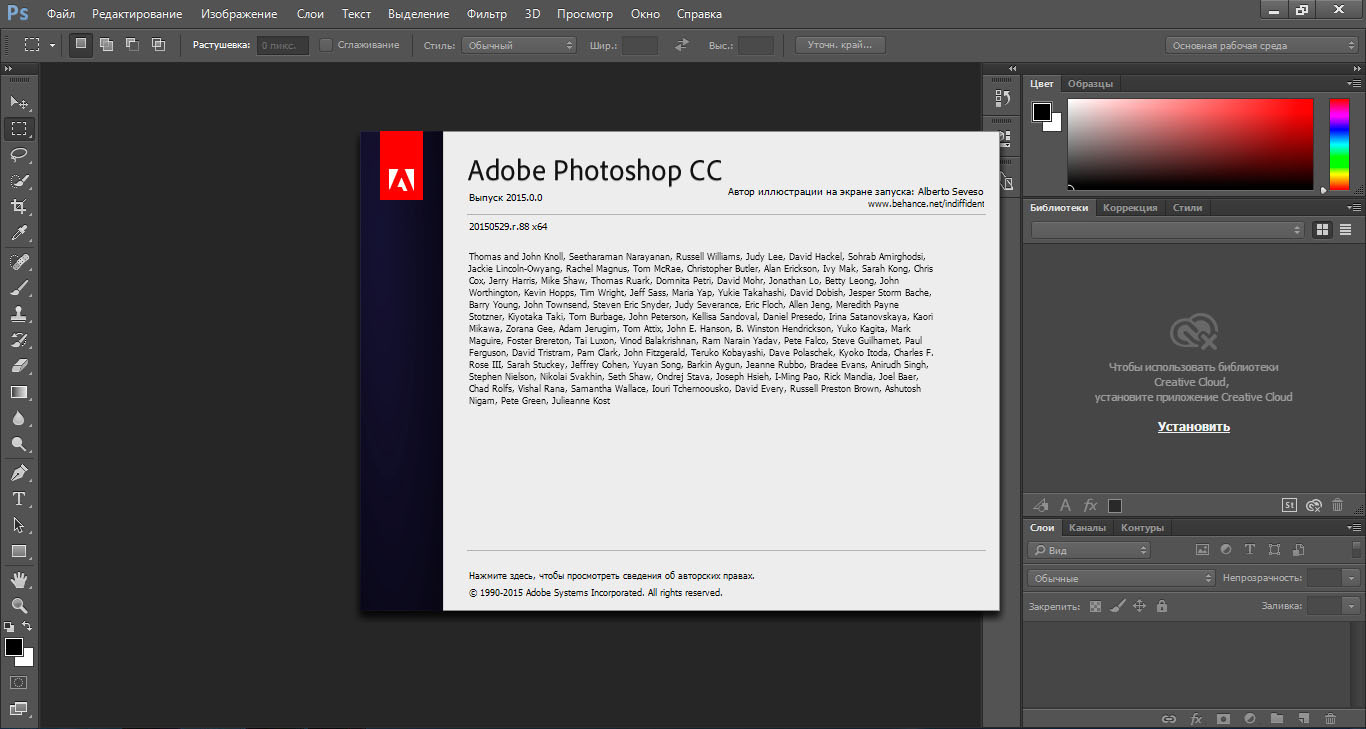 14) или более поздней версии. Приложению требуется не менее 8 ГБ, а лучше 16 ГБ ОЗУ и 4 ГБ свободного места на жестком диске, а для установки требуется больше.
14) или более поздней версии. Приложению требуется не менее 8 ГБ, а лучше 16 ГБ ОЗУ и 4 ГБ свободного места на жестком диске, а для установки требуется больше.
Adobe имеет бета-версии, доступные для новых компьютеров на базе ARM как для Mac, так и для Windows, но предупреждает, что эти версии официально не поддерживаются и еще не полностью представлены.
Photoshop CC 2021 загружен новыми функциями; мы выделили самые популярные из них ниже.
Adobe Photoshop CC 2021: Замена неба
Невозможно подсчитать, сколько часов фотографы тратят, пытаясь сделать тусклое небо презентабельным, но это астрономические цифры. Конечно, вы можете заменить фон хирургическим путем, но это детальная работа, включающая кропотливый выбор, замену и смешивание. В Photoshop 2021 вы можете просто заменить небо командой, что занимает меньше минуты.Это так просто, что чувствуешь себя виноватым. Вы можете использовать встроенные в Photoshop предустановки, которые делятся на три категории: «Голубое небо», «Захватывающие» и «Закат».
Вид респектабельный, но небо довольно унылое. (Изображение предоставлено Джеки Дав / Tom’s Guide)Вы не захотите просто останавливаться на предустановках, потому что небо одновременно представляет и влияет на освещение для остальной части фотографии, что функция замены обрабатывает автоматически. Adobe также добавила настройки переднего плана, такие как Flip, чтобы изменить направление света, настройки освещения и настройки цвета, чтобы еще больше согласовать новое небо с вашими намерениями для фотографии.
Sky Replacement может действительно правильно оживить пейзаж. (Изображение предоставлено: Джеки Голубь / Руководство Тома) Есть множество вариантов и бесконечных настроек, которые подарит вам небо вашей мечты без многочасового тяжелого труда. (Изображение предоставлено Джеки Дав / Tom’s Guide) Вам совсем не нужно полагаться на встроенные пресеты Adobe. Вместо этого вы можете легко импортировать собственные изображения неба для работы с фотографиями.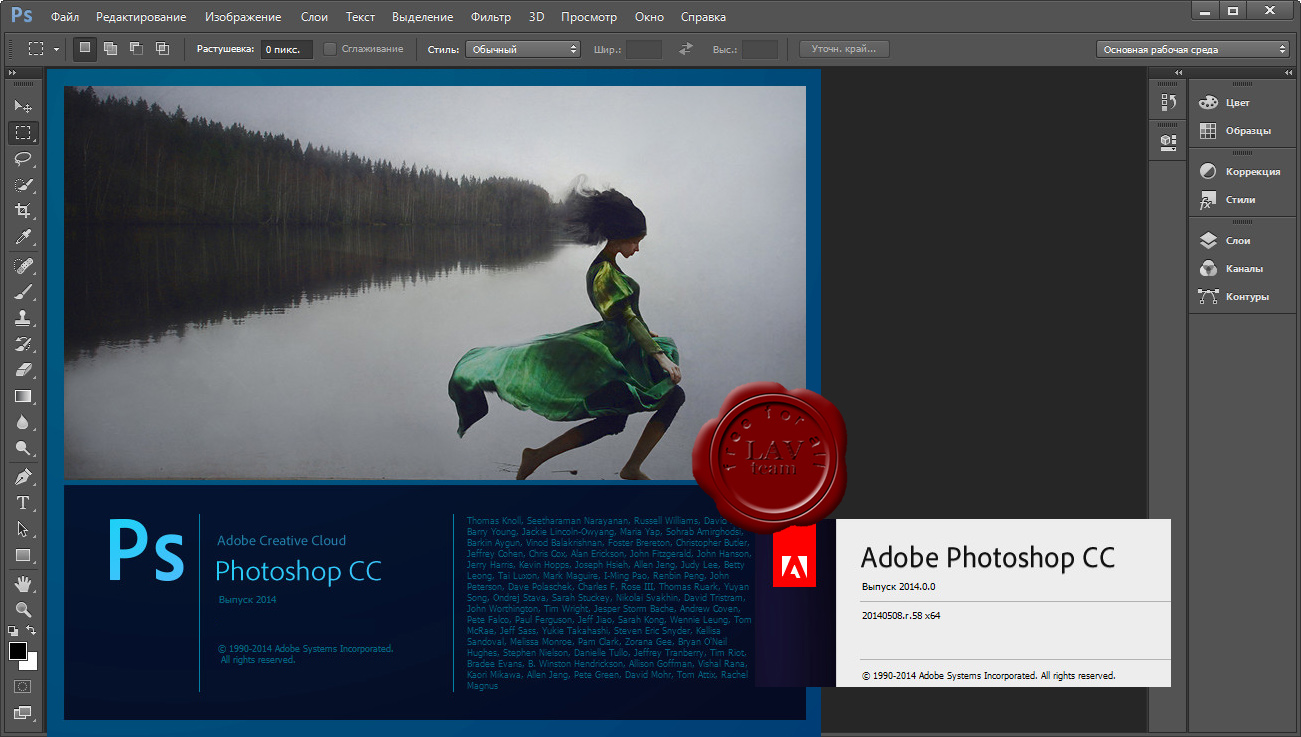 Что делает эту функцию действительно яркой, так это возможность настраивать параметры постфактум.Каждая настройка имеет свою собственную маску, так что вы можете настраивать ее так же, как и любую другую настройку. Я обнаружил, что комбинация элементов управления, с которой легко работать, позволяет значительно улучшить ландшафты за несколько щелчков мышью — и в этом суть.
Что делает эту функцию действительно яркой, так это возможность настраивать параметры постфактум.Каждая настройка имеет свою собственную маску, так что вы можете настраивать ее так же, как и любую другую настройку. Я обнаружил, что комбинация элементов управления, с которой легко работать, позволяет значительно улучшить ландшафты за несколько щелчков мышью — и в этом суть.
Adobe Photoshop CC 2021: нейронные фильтры
Нигде Photoshop не использует искусственный интеллект так, как новые нейронные фильтры Adobe, основанные на алгоритмах машинного обучения. Сглаживание кожи и Передача стиля — два официально выпущенных фильтра, первый из которых наиболее полезен для сглаживания несовершенств лица и кожи.Вы хотите, чтобы лицо выглядело естественно, только лучше. Нейронный фильтр, который вы включаете или выключаете, когда он распознает лицо, в основном выполняет приятную, тонкую работу, давая вам возможность еще больше размыть и сгладить.
Сглаживание кожи
Я обнаружил, что настройка размытия слишком сильна, и уменьшила ее на некоторых лицах, чтобы сохранить естественную текстуру кожи. В основном гладкости на 50 процентов было достаточно, но вы можете немного увеличить ее, и при этом лицо будет выглядеть естественно.
Изображение 1 из 2 С включенным сглаживанием кожи (Изображение предоставлено: Джеки Дав / Tom’s Guide) Изображение 2 из 2 С выключенным сглаживанием кожи (Изображение предоставлено: Джеки Дав / Руководство Тома)Моя единственная жалоба на эту функцию в том, что он иногда плохо сочетается с шеей, поэтому может быть очевидный контраст с шеей, хотя, с другой стороны, это не дает вам зайти слишком далеко. Вы по-прежнему можете настроить сгенерированную маску, настроить экспозицию, тон, яркость и другие параметры, как и любую другую фотографию, и результаты будут неразрушающими.
Style Transfer
Style Transfer, другой официально выпущенный нейронный фильтр, придает стиль изображения вашей текущей фотографии, как приложение Prisma на iPhone. Хотя это весело и творчески, от него может быть меньше практического применения.
Хотя это весело и творчески, от него может быть меньше практического применения.
Умные портреты
У Adobe есть множество других облачных нейронных фильтров, которые все еще находятся в стадии бета-тестирования, и некоторые из них пока что выходят из положения. Самым интересным из них является «Умные портреты», который позволяет корректировать важные аспекты особенностей объекта. Вы можете сделать так, чтобы объект съемки выглядел счастливым, грустным или злым. Вы можете изменить их возраст, направление взгляда, сделать волосы гуще, а также изменить направление головы или света.Эти фильтры не всегда дают ожидаемые результаты, но с ними весело играть, а иногда даже немного страшно.
В интеллектуальном портрете очень легко использовать функции манипуляции для искусственного создания эмоций, черт лица, возраста и коррекции волос. (Изображение предоставлено: Джеки Голубь / Руководство Тома) Функция «Умный портрет» все еще находится в стадии бета-тестирования, но ей удалось избавиться от темы примерно на 40 лет довольно реалистичным образом. (Изображение предоставлено: Джеки Дав / Руководство Тома) Гневное выражение — это подделка, полностью созданная нейронным фильтром на портрете, который уже подвергался серьезным манипуляциям.Тем не менее, это выглядит пугающе естественно. (Изображение предоставлено: Джеки Дав / Tom’s Guide) В дополнение к двум выпущенным фильтрам и нескольким бета-фильтрам, таким как Colorize, Super Zoom, Photo Restoration и др., Adobe также оценивает интерес пользователей к разработке ряда дополнительных предлагаемых нейронные фильтры.
Adobe Photoshop CC 2021: Улучшение прически и с учетом объектов
Волосы и мех — это проклятие существования для фотографов, которые стремятся выделять объекты и изолировать их от фона.Photoshop имеет долгую историю совершенствования технологии выделения с помощью обновлений Photoshop, и теперь новая кнопка Refine Hair может быть действительно операцией в один или два щелчка. Он очень прост в использовании и потрясающе точен, даже на прядях волос, развеваемых на ветру.
Чтобы изолировать эту белку от его окружения, вам нужно поймать его веерный хвост. (Изображение предоставлено Джеки Дав / Tom’s Guide) Новая кнопка «Уточнить волосы» работает специально для выбора волос и меха. (Изображение предоставлено: Джеки Дав / Tom’s Guide) Кнопка, плюс несколько усовершенствований на основе слайдера, отлично справились с этим трудным выбором, вплоть до его крошечных усов.(Изображение предоставлено: Джеки Голубь / Руководство Тома) Существует множество способов просмотреть свой выбор и затем сохранить его на новом слое. (Изображение предоставлено: Джеки Дав / Tom’s Guide)Одна из причин, по которой мы можем так быстро и легко замаскировать мех, заключается в том, что рабочее пространство «Выделение и маска» теперь предлагает улучшенную кнопку «Выбрать тему» и новую опцию уточнения краев под названием «С учетом объекта» в дополнение к старому Color Aware. Color Aware лучше всего подходит для простых фонов, где легче различать объект и фон, в то время как новый вариант лучше справляется с более загруженным фоном.
Adobe Photoshop CC 2021: предварительный просмотр узора
Photoshop — это не только фотография. Это обновление предлагает дизайнерам огромное удобство в функции предварительного просмотра узора, которая позволяет создавать плитку, которую можно использовать как часть бесшовного фонового узора для любого дизайна.
Вы можете использовать любое изображение или набор изображений, чтобы начать повторяющийся узор.Просто определите свой узор, включите предварительный просмотр узора, добавьте любые элементы, которые хотите, в одну часть холста, поверните или трансформируйте объекты в любом месте холста, и результат будет повторяться бесконечно и точно повсюду. холст.Когда вы закончите, вы можете отключить предварительный просмотр, и у вас останется именно та плитка, которую вы можете использовать для создания узора.
Добавьте другие элементы или настройте в любом месте холста, и он будет повторяться как часть узора. (Изображение предоставлено: Джеки Дав / Руководство Тома)Adobe Photoshop CC 2021: панель «Обнаружение»
В меню «Справка» теперь открывается новая панель «Обнаружение», которая позволяет искать конкретную справку непосредственно в программе, а не выполнять вход в веб-интерфейс Adobe. форум или другая сторонняя помощь.Discover разработан, чтобы помочь пользователям решить конкретные проблемы на основе ваших запросов и контента, с которым вы уже работали. Он также содержит инструменты и учебные пособия и даже предлагает немедленные указатели на основе меню — что-то вроде управляемого редактирования в Photoshop Elements, — которые могут быть огромной помощью как для новых, так и для опытных пользователей.
Эта очень полезная панель использует ИИ, чтобы определить, какую помощь вы, возможно, ищете. (Изображение предоставлено: Джеки Дав / Tom’s Guide) Одним щелчком мыши можно выполнить многоэтапные операции, но все можно настроить.(Изображение предоставлено Джеки Дав / Tom’s Guide)Один из аспектов Discover — это быстрые действия, команды типа капли, которые выполняют серию действий за один раз. Прямо сейчас Adobe включает четыре действия в новую панель «Обнаружение»: «Удалить фон», «Размыть фон», «Сделать черно-белый фон» и «Улучшить изображение», но обещаны и другие.
Adobe Photoshop CC 2021: еще много новых функций
Photoshop CC 2021 имеет множество других улучшений, и в целом они хорошо продуманы и полезны.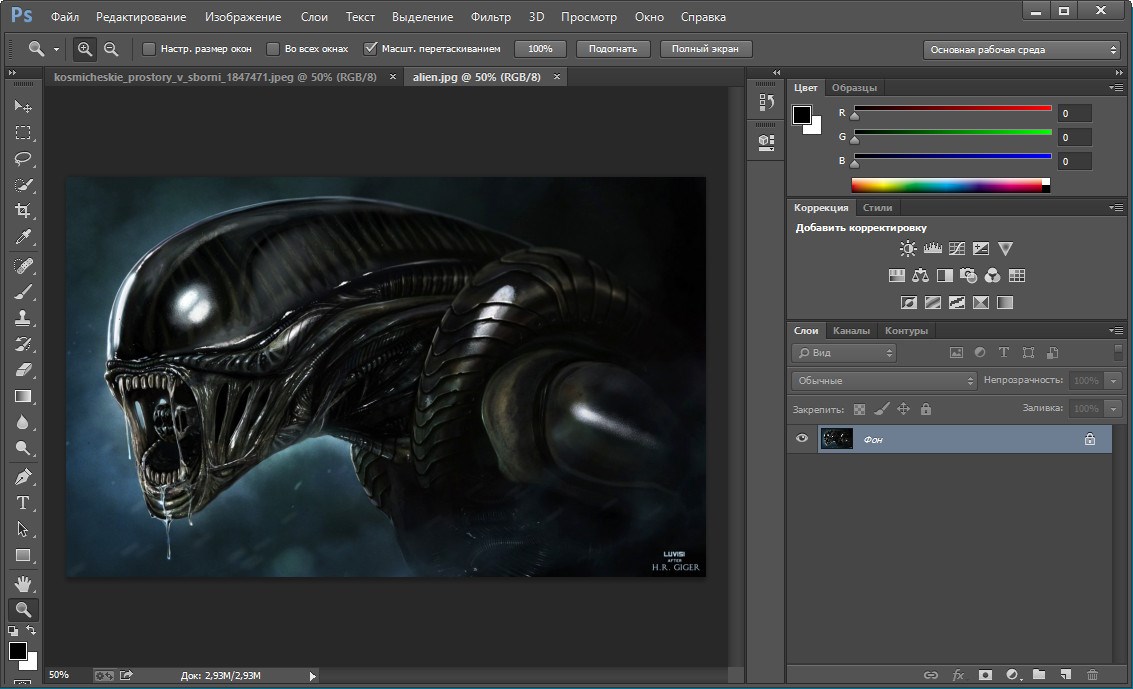 Например, эта версия добавляет поиск Brush Tool наряду с различными конкретными предустановленными поисками, быстрый доступ к популярной функции Content Aware Fill, сброс смарт-объектов (слоев, содержащих редактируемые растровые и векторные данные) одним щелчком мыши из любого количества операций преобразования, постоянный автономный режим доступность хранимых в Интернете документов, точное управление версиями для облачных документов и новое меню подключаемых модулей для поиска и установки подключаемых модулей с торговой площадки Adobe.
Например, эта версия добавляет поиск Brush Tool наряду с различными конкретными предустановленными поисками, быстрый доступ к популярной функции Content Aware Fill, сброс смарт-объектов (слоев, содержащих редактируемые растровые и векторные данные) одним щелчком мыши из любого количества операций преобразования, постоянный автономный режим доступность хранимых в Интернете документов, точное управление версиями для облачных документов и новое меню подключаемых модулей для поиска и установки подключаемых модулей с торговой площадки Adobe.
Adobe обновила и модернизировала свои инструменты живых фигур, предоставив новые способы работы с линиями, прямоугольниками, многоугольниками и треугольниками, с новыми элементами управления, которые упрощают и ускоряют изменение размеров и корректировку фигур. Все эти важные функции работают так, как рекламируется.
Adobe Photoshop CC 2021: Итог
Adobe Photoshop CC 2021 не шутит. Он предоставляет массу улучшений на основе искусственного интеллекта для вашего рабочего процесса, которые предлагают простое управление одним щелчком мыши, что экономит время и усилия для операций, которые вы выполняете все время, будь то улучшение портретов, выбор и маскирование, редактирование ландшафтов, доступ к заполнению с учетом содержимого , или создание фонов для печати или Интернета.
Несмотря на то, что нейронный фильтр «Замена неба», «Уточнение волос» и «Сглаживание кожи» стоят своей платы за вход, эта новая версия Photoshop содержит большие и маленькие улучшения, которые нравятся широкому кругу пользователей: от фотографов до графических дизайнеров и художников. Более обычные фоторедакторы могут посчитать Adobe Photoshop Elements (99 долларов США) более экономичным вариантом, но для тех, кому нужны более мощные инструменты и которые могут получать выгоду от более частых обновлений, вы не сможете превзойти Photoshop CC.Буквально есть что-то, что принесет пользу каждому пользователю, независимо от его специальности.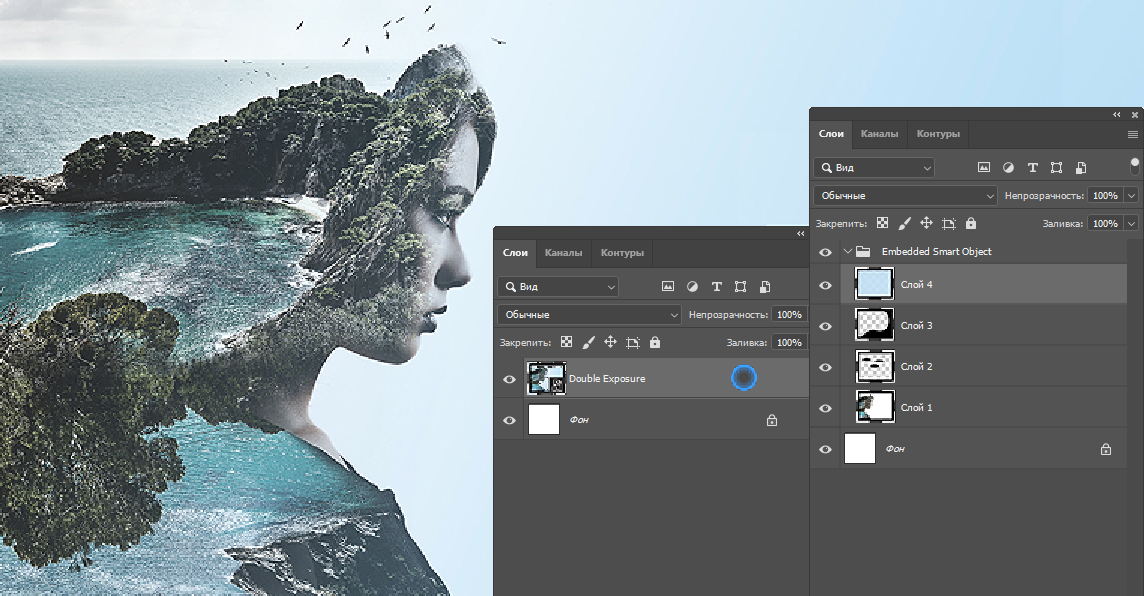
Adobe Photoshop CC — 1г. Предоплаченная подписка
Описание
Годовая подписка на Adobe Photoshop Creative Cloud — это годовая подписка на Photoshop через Adobe Creative Cloud. После получения доступа к облаку вам потребуется установить Photoshop на свой компьютер. Само облако будет служить вам местом назначения для совместной работы и бесплатных обновлений — вы и любой член команды с подпиской можете синхронизировать все файлы, отзывы, шрифты, настройки и обновления, и вам будут доступны новейшие функции. в момент их освобождения.
Photoshop — это стандартный инструмент для профессионального редактирования цифровых изображений. Photoshop использует подход на основе слоев, который позволяет вносить корректировки без изменения аспектов оригинала.
Photoshop 2021 уже здесь!PS 2021 был выпущен 19 октября 2020 года и включает множество новых творческих функций искусственного интеллекта (ИИ), таких как замена неба, нейронные фильтры и многое другое. Краткое изложение функций из FAQ
AdobeЕсли вы являетесь пользователем ClearID® , вам потребуется ClearID® v 3.5.0 для Photoshop 2021, доступно бесплатно всем клиентам, находящимся в поддержке с 01.10.2020. Посетите нашу страницу Загрузки , чтобы получить доступ к информации и формам загрузки для наших последних версий программного обеспечения.
Если ваша видеокарта старше 4 лет, функциональность графического процессора в Photoshop может быть ограничена или не поддерживаться. Свяжитесь с нами, чтобы обсудить обновление до современного графического процессора, чтобы воспользоваться всеми возможностями Photoshop.
Системные требования
ПРИМЕЧАНИЕ. Это минимальные системные требования Adobe для последней версии Photoshop.Ознакомьтесь с нашими решениями для рабочих станций для рабочих станций, отвечающих требованиям Avid и Adobe, или свяжитесь с нами, чтобы обсудить обновления компонентов.
Окна
- Процессор Intel® или AMD с поддержкой 64-разрядной версии; Процессор с тактовой частотой 2 ГГц или выше с SSE 4.2 или новее
- Windows 10 (64-разрядная) версия 1809 или более поздняя
- ОЗУ 8 ГБ или больше (рекомендуется 16 ГБ)
- Видеокарта — См. Часто задаваемые вопросы о плате графического процессора (ГП) Photoshop
- 4 ГБ или более доступного места на жестком диске; дополнительное свободное пространство, необходимое для установки
- Отображение 1280 x 800 при 100% масштабировании пользовательского интерфейса
- Подключение к Интернету и регистрация необходимы для обязательной активации программного обеспечения, подтверждения подписок и доступа к онлайн-сервисам.**
MacOS
- Многоядерный процессор Intel с поддержкой 64-бит
- macOS версии 10.14 (Mojave) или более поздней версии — macOS 10.15 (Catalina) рекомендуется
- ОЗУ 8 ГБ или больше (рекомендуется 16 ГБ)
- Видеокарта — См. Часто задаваемые вопросы о плате графического процессора (ГП) Photoshop
- 4 ГБ или более доступного места на жестком диске; дополнительное свободное пространство, необходимое при установке
- Отображение 1280 x 800 при 100% масштабировании пользовательского интерфейса
- Подключение к Интернету и регистрация необходимы для обязательной активации программного обеспечения, подтверждения членства и доступа к онлайн-сервисам.**
ПРИМЕЧАНИЕ. Photoshop не будет устанавливаться на том, который использует файловую систему с учетом регистра .
** УВЕДОМЛЕНИЕ ДЛЯ ПОЛЬЗОВАТЕЛЕЙ. Для активации и использования этого продукта требуется подключение к Интернету, Adobe ID и принятие лицензионного соглашения. Этот продукт может интегрироваться с определенными онлайн-сервисами Adobe или сторонних поставщиков или предоставлять к ним доступ. Сервисы Adobe доступны только пользователям старше 13 лет и требуют согласия с дополнительными условиями использования и политикой конфиденциальности Adobe в Интернете.Приложения и службы могут быть доступны не во всех странах и не на всех языках и могут быть изменены или прекращены без предварительного уведомления. Могут применяться дополнительные сборы или членские взносы.
Сервисы Adobe доступны только пользователям старше 13 лет и требуют согласия с дополнительными условиями использования и политикой конфиденциальности Adobe в Интернете.Приложения и службы могут быть доступны не во всех странах и не на всех языках и могут быть изменены или прекращены без предварительного уведомления. Могут применяться дополнительные сборы или членские взносы.
Видео
Для получения дополнительных советов, приемов и других видеороликов Photoshop обязательно посетите канал Adobe Photoshop на YouTube — https://www.youtube.com/user/Photoshop/featured
- В Photoshop 2021 представлены новые интегрированные практические руководства! Просто нажмите Справка> Практические учебные пособия , и вы будете руководствоваться каждым учебным пособием прямо в Photoshop.
- Обучение и поддержка Photoshop — Начинающие и опытные пользователи могут воспользоваться бесплатными онлайн-уроками Photoshop, доступными через Photoshop Learn & Support
Риттвегер, Джон / Adobe Photoshop CC
Риттвегер, Джон / Adobe Photoshop CC- Дом
- Главный офис
- Персонал
- Страницы учителя
- »
- Эшли, Маралин
- Cafaro, Карен
- Келли, Энн
- Карью, Патрисия
- Чанг, Анджела
- Чернов, Роберт
- Конгеро, Ноэль
- Корбо, Стефани
- Дэвидсон, Том
- Дингман, Джессика
- Эйсман, Ким
- Фиорелло, Жаклин
- Фуггер, Кристина
- Гердес, Сюзанна
- Гиллиган, Кара
- Джина Наклерио
- Греко, Сюзанна
- Харт, Келли
- Хокинс, Джанет
- Heuneman, Кристина
- Гувер, Триона
- Ивин, Карен
- Джойс, Линдси
- Конг, Марлен
- Лаурия, Кэрол
- Лаванда, Николай
- Лон, Ядвига
- МакЛауд, Джессика
- Мария Боуден
- Мегаро, Элисон
- Modestino, Gia
- О’Мэлли, Жаклин
- Piascik, Дженнифер
- Райхе, Кэтрин
- Рейли, Мария
- Риттвегер, Джон
- Сатмария, Лори
- Шимека, Ральф
- Скроггинс, Кристофер
- Шей, Кристина
- Шихи, Нед
- Siebenhuhner, Кристен
- Зиденбург, Керри
- Сильвершотц, Трейси
- Скольдберг, Дерек
- Суйдам, Сара
- Вайнберг, Лори
- Вайнер, Аманда
- Вишневски, Диана
- Вольф, Сьюзан
- Янг, Келли
- Цюрик, Сьюзи
- Herschman Susan
- RMS Хор
- Консультации
- Детская учебная группа
- Здоровье / Медсестра
- Справочник студента
- Библиотека / Медиацентр
Уроки Photoshop CC
Отличные новости, друзья, любители Photoshop! Следующая версия Photoshop, Photoshop CC (14. 0), уже здесь! Прошло всего семь месяцев с момента выпуска Photoshop 13.1, но новая версия уже здесь с некоторыми потрясающими новыми функциями.
0), уже здесь! Прошло всего семь месяцев с момента выпуска Photoshop 13.1, но новая версия уже здесь с некоторыми потрясающими новыми функциями.
Photoshop CC предоставляет множество новых функций, включая возможности повышения резкости, повышения дискретизации и уменьшения размытости, улучшения инструментов дизайнера и интеграцию с Behance.
Adobe Creative Cloud теперь интегрировано с Behance для получения вдохновения в режиме реального времени и удобного способа поделиться своей работой. Посетите мою страницу на Behance здесь, и не забудьте подписаться на меня !
Самая большая новость заключается в том, что Adobe переносит Photoshop в облако и доступен только по ежемесячной подписке.
Цены начинаются с 49,99 долларов США в месяц на человека для физических лиц (включая все приложения Adobe). Существующие клиенты Creative Suite, студенты и преподаватели получат скидку. Смотрите цены здесь.
Посмотрите видео ниже, где я знакомлюсь с новыми функциями Photoshop CC или прокрутите вниз, чтобы посмотреть короткое видео о каждой конкретной функции :
Руководства по Photoshop CC: (все функции в одном видео)
Подавление дрожания камеры:
Camera Shake Reduction анализирует траекторию дрожания камеры и помогает восстановить резкость изображений, которые иначе невозможно использовать.
Camera Raw Автоматическое вертикальное положение
С новой функцией Camera Raw Automatic Upright вы можете легко исправить перспективные искажения. Photoshop CC дает вам полный контроль над тем, как вы хотите исправить перспективу ваших фотографий.
Photoshop CC дает вам полный контроль над тем, как вы хотите исправить перспективу ваших фотографий.
С Photoshop CC и Camera Raw вы получаете более точный и продвинутый способ обработки изображений. С помощью инструмента «Удаление пятен» теперь вы можете закрашивать ненужные участки фотографии.
Радиальный фильтр Camera Raw
В Photoshop CC и Camera Raw вы можете использовать радиальные фильтры для создания неразрушающих эффектов, таких как виньетки.
Редактируемые прямоугольники со скругленными углами:
Photoshop CC позволяет создавать закругленные углы, а также изменять размер и редактировать формы после их создания.
Живые 3D краски
Photoshop CC позволяет выполнять «Живую раскраску» на 3D-сетках.
Интеллектуальная передискретизация:
Инструмент повышающей дискретизации позволяет сохранить детали и резкость при увеличении изображений для печати разных размеров.
youtube.com/embed/ly3IcNEhLjY?feature=oembed» frameborder=»0″ allow=»accelerometer; autoplay; clipboard-write; encrypted-media; gyroscope; picture-in-picture» allowfullscreen=»»/>
Изолирующие слои
Изоляция слоев в Photoshop CC — отличный способ упростить рабочий процесс в сложных композициях слоев. Эта новая функция позволяет вам сосредоточиться на определенном слое или наборе слоев и скрыть другие слои
Photoshop CC стоит?
Краткий ответ.Да! Если вы не против ежемесячной подписки.
Новые фильтрыPhotoshop CC примечательны, особенно возможностью использования Camera Raw в качестве фильтра. Если вы являетесь пользователем Photoshop CS6, который обновляется только каждые два или три выпуска, то эти функции в CC сами по себе не могут быть определяющим фактором для последующего обновления одной версии.
Однако самое важное, что следует учитывать при обновлении до CC, — это не новые функции, а ежемесячные обязательства, которые вам придется делать.
Подписки начинаются с 19 долларов.99 для Photoshop CC. Для некоторых это отличный вариант, учитывая, что если вы хотели купить CS6 Extended, вам нужно было 800 долларов авансом.
С CC вы также получите такие функции Creative Cloud, как облачное хранилище, совместное использование и совместную работу Behance, а также синхронизацию настроек.
По моему личному мнению, вариант за 49,99 доллара (или 29,99 доллара для владельцев CS3 для CS6, это то, что я плачу) более ценен, поскольку вы также получаете почти все другие дизайнерские приложения Adobe (доступен вариант ученик-преподаватель за 19,99 доллара).
Не говоря уже о спорных ежемесячных платежах, мне нравится Photoshop, и я думаю, что новые функции великолепны и того стоят, если вы творческий профессионал.

 ниже).
ниже).